この記事のポイント
Excel(エクセル)を使っていると日付データから年、月、日を、それぞれ自動で取り出して表示したい場面に直面します。
今回は「月」情報だけを抽出するMONTH関数についてご紹介します。
MONTH関数の使い方、注意点、エラーになったときの対処法が分かりますので、マスターしたい方は最後までチェックして下さいね。
Table of Contents
MONTH関数ってなに?日付データから月を取り出す関数
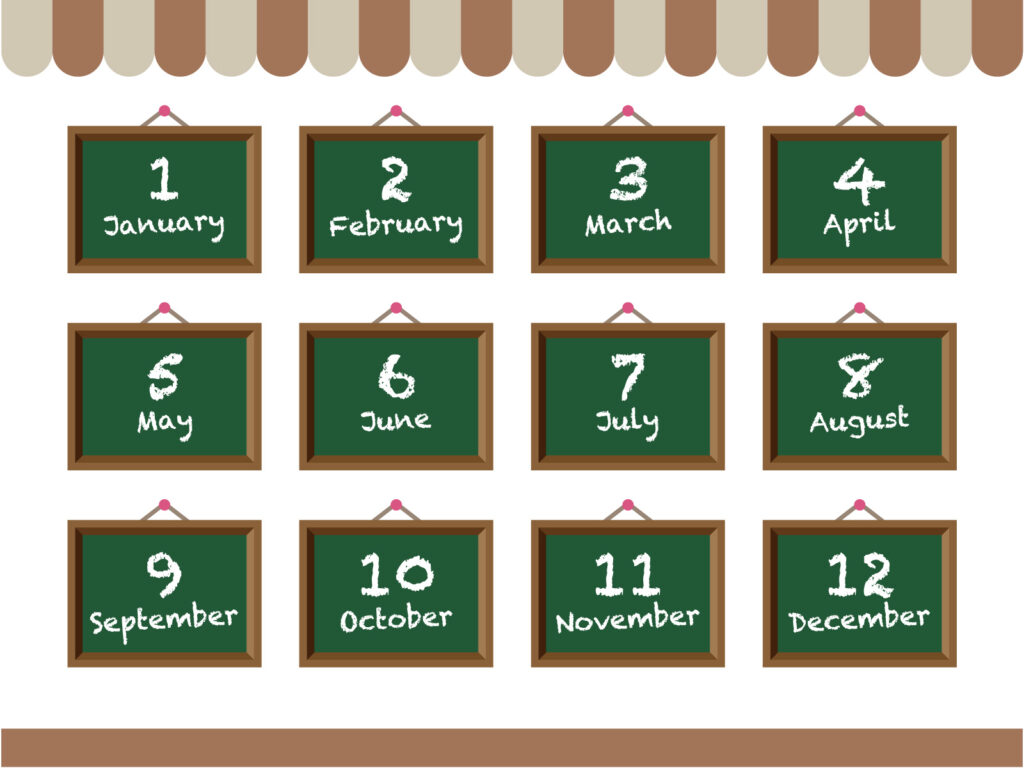
エクセルのMONTH(マンス)関数は、日付データから「月」を取り出す関数です。
エクセルに日付を入力するときは、「2021/11/6」などといった感じで入力しますよね?
MONTH関数は、指定した日付から「月」のみ取得するため、「11」と表示することができます。
似たような関数として、指定した日付から「年」を取り出すYEAR関数や「日」を取り出すDAY関数があります。
今回はMONTH関数の使い方を解説しますので、ぜひ覚えてみましょう!
MONTH関数の使い方は?書式と引数を解説

MONTH関数は指定した日付データから、「月」を取り出す関数です。
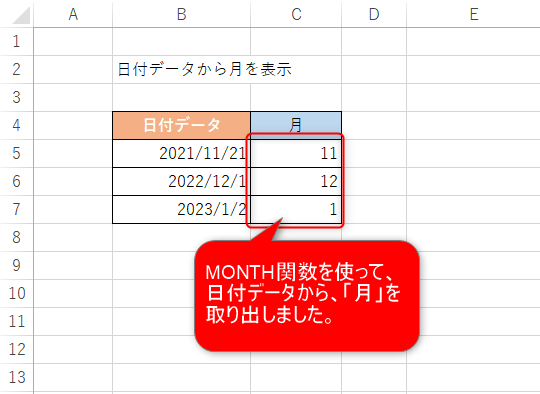
使い方は簡単で、「月」を取り出したい日付データを引数として指定します。
それではMONTH関数を使うため、引数について解説しますね。
MONTH関数の書式
MONTH関数の書式はこちらです。
MONTH関数の書式
MONTH(シリアル値)
MONTH関数の引数について解説します。
引数について
- 「シリアル値」には、日付データを指定します。
- 「1900/1/1」より前の日付を指定すると、エラーとなります。
- MONTH関数が扱える最小の日付は「1900/1/1」です。
- MONTH関数が扱える最大の日付は「9999/12/31」です。
MONTH関数を使うには?実例を使って解説

関数を使うための基本的な操作は、「関数の挿入」を使うことになります。
関数の挿入を使ってMONTH関数を使うには、タブの真下にある「fx」をクリックする必要があります。
キーボードから直接入力することも可能ですが、まずは関数の呼び出し方や使い方に慣れることを優先しましょう。
関数の挿入からMONTH関数を選択
関数の挿入からMONTH関数を使って、日付データを取得してみましょう。
関数を使う前の準備として、B列に日付を表示しました。
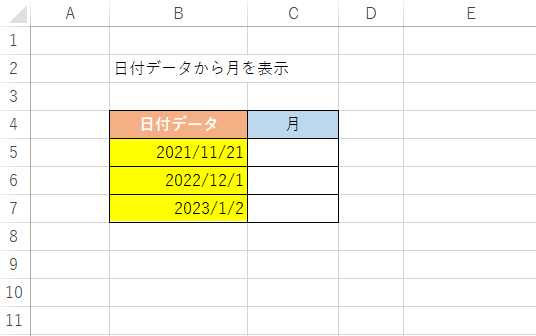
MONTH関数を検索
- C5セルをクリック
- 「fx」をクリック
- 関数の検索をしましょう。
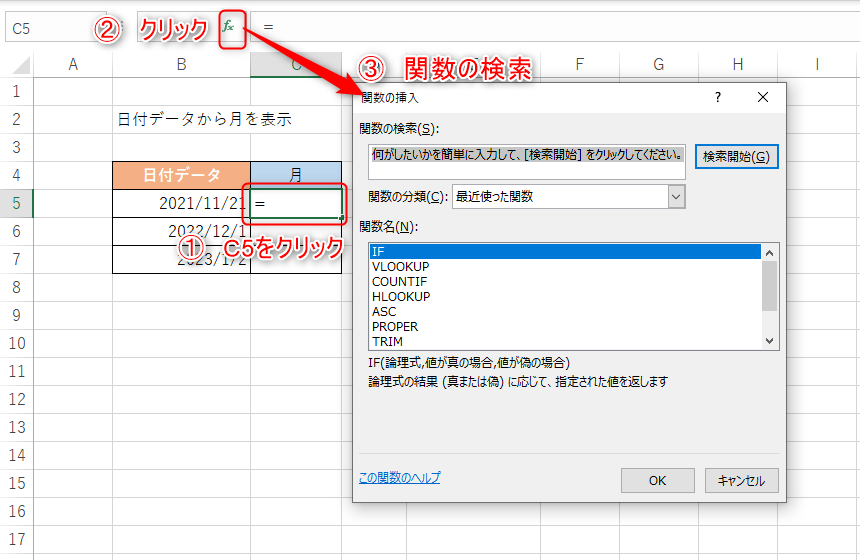
MONTH関数の検索方法として
検索方法
- 「関数の検索」に「MONTH」を入力して検索
- 「関数の分類」に「日付/時刻」を選択
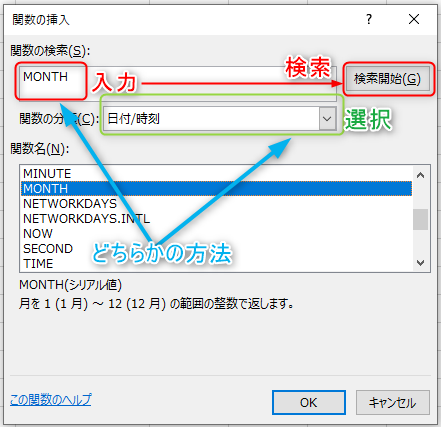
どちらかの方法を使うことで「関数名」に候補となる関数の一覧が表示されますので、「MONTH」を選択してOKボタンを押します。
MONTH関数の引数の設定
MONTH関数の引数の画面に移動しましたら、関数の引数には以下の値を設定しましょう。
・「シリアル値」に「B5」を入力
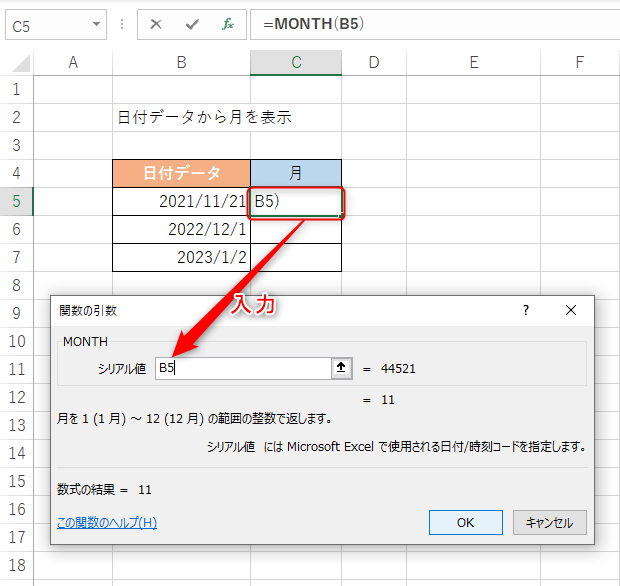
MONTH関数を使うことで、「2021/11/21」の日付データを引数として指定して、年の「11」を取り出すことができました。
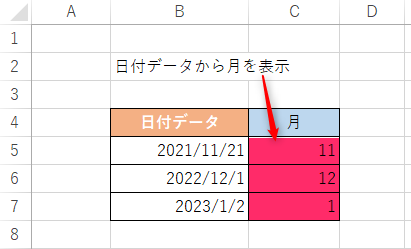
MONTH関数の引数の指定パターンを紹介

MONTH関数の引数はシリアル値を指定しますが、実際に使用する場合はどのようにシリアル値を指定したら良いでしょうか?
使用例を紹介しますので、それぞれのパターンを試してみて下さい。
シリアル値の指定
- セル指定
- 日付を文字で指定
- 関数と組み合わせて指定
セル指定
MONTH関数の使い方
=MONTH(B5)
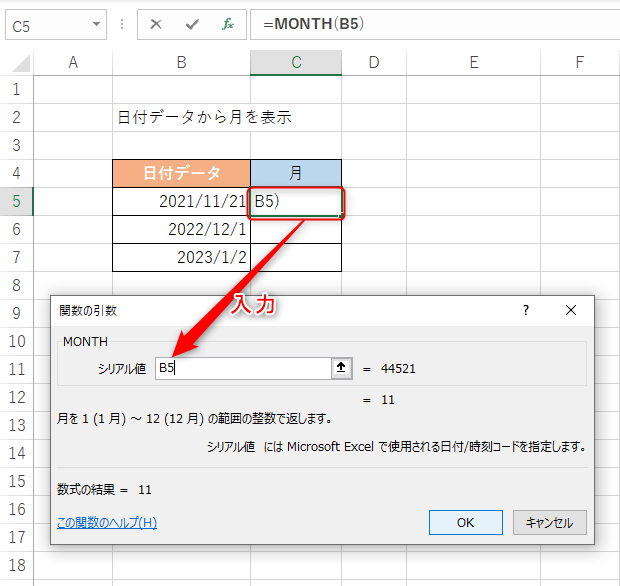
セル指定は日付データのセルを指定します。
エクセルの日付の見た目は「2021/11/21」のように表示されていますが、シリアル値が変換された結果として日付が表示されています。
日付を文字で指定
日付を文字で指定
=MONTH("2021/11/22")
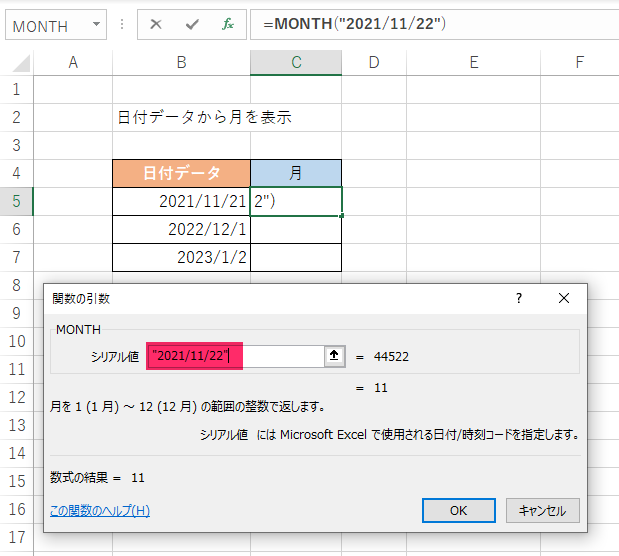
文字で指定する場合は、日付の年月日を「/(スラッシュ)」で区切った後、「"(ダブルクォーテーション)」で括ります。
エクセルが日付データと判断して、「月」を返してくれます。
関数と組み合わせて指定
エクセルの関数を使って日付データを作成できますので、MONTH関数と組み合わせて使う方法をご紹介しましょう。
日付を作成する関数の代表となる2つはこちら。
日付関数の代表
- NOW関数
- DATE関数
NOW関数
NOW関数の使い方
=MONTH(NOW())
NOW関数は今の日付を返す関数です。
そのため引数はなく、MONTH関数の引数にそのままNOW関数を指定すれば使うことができます。
エクセルの関数は引数がなくても「()」が必要となりますので、NOW関数を使うときは「NOW()」としましょう。
DATE関数
日付を扱う関数として有名なDATE関数は、日付データを作成することができます。
DATE関数を使って日付を作成したい場合は、DATE関数の使い方についてはこちらの記事でまとめましたので、チェックしてみて下さいね。
MONTH関数の引数を間違えた!存在しない日を指定したらどうなるの?

MONTH関数は日付データから「月」を取り出すことができることは理解して頂けたと思います。
MONTH関数の引数で、存在しない日付を指定した場合どうなるのでしょうか?
例えば「2021/11/31」を引数で指定すると、「#VALUE!」というエラーを返します。
この「2021/11/31」は存在しない日付になるため、シリアル値として登録されていません。
シリアル値の概要をまとめましたので、興味のある方はチェックしてみて下さいね。
シリアル値についてもっと詳しく知りたい方は、こちらも併せてチェックして下さい。
エクセルのMONTH関数まとめ

Excel(エクセル)のMONTH(マンス)関数を使うことで、日付データから「月」を取り出すことができました。
日付データの取り扱いは、パソコンやエクセルを使う人には知っておいた方が良い内容です。
MONTH関数の他にも年を取り出すYEAR関数、日を取り出すDAY関数もあります。
使い方は同じですので、同じように試して覚えてしまいましょう。


